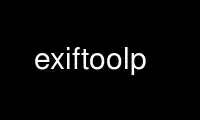
This is the command exiftoolp that can be run in the OnWorks free hosting provider using one of our multiple free online workstations such as Ubuntu Online, Fedora Online, Windows online emulator or MAC OS online emulator
PROGRAM:
NAME
exiftool - Read and write meta information in files
SYNOPSIS
exiftool [OPTIONS] [-TAG...] [--TAG...] FILE...
exiftool [OPTIONS] -TAG[+-<]=[VALUE]... FILE...
exiftool [OPTIONS] -tagsFromFile SRCFILE [-SRCTAG[>DSTTAG]...] FILE...
exiftool [ -ver | -list[w|f|r|wf|g[NUM]|d|x] ]
For specific examples, see the EXAMPLES sections below.
This documentation is displayed if exiftool is run without an input FILE when one is
expected.
DESCRIPTION
A command-line interface to Image::ExifTool, used for reading and writing meta information
in a variety of file types. FILE is one or more source file names, directory names, or
"-" for the standard input. Metadata is read from source files and printed in readable
form to the console (or written to output text files with -w).
To write or delete metadata, tag values are assigned using the -TAG=[VALUE] syntax, or the
-geotag option. To copy or move metadata, the -tagsFromFile feature is used. By default
the original files are preserved with "_original" appended to their names -- be sure to
verify that the new files are OK before erasing the originals. Once in write mode,
exiftool will ignore any read-specific options.
Note: If FILE is a directory name then only supported file types in the directory are
processed (in write mode only writable types are processed). However, files may be
specified by name, or the -ext option may be used to force processing of files with any
extension. Hidden files in the directory are also processed. Adding the -r option causes
subdirectories to be processed recursively, but those with names beginning with "." are
skipped unless -r. is used.
Below is a list of file types and meta information formats currently supported by ExifTool
(r = read, w = write, c = create):
File Types
------------+-------------+-------------+-------------+------------
3FR r | DVB r/w | KEY r | ORF r/w | RWL r/w
3G2 r/w | DYLIB r | LA r | OTF r | RWZ r
3GP r/w | EIP r | LFP r | PAC r | RM r
AA r | EPS r/w | LNK r | PAGES r | SEQ r
AAX r/w | EPUB r | M2TS r | PBM r/w | SO r
ACR r | ERF r/w | M4A/V r/w | PCD r | SR2 r/w
AFM r | EXE r | MEF r/w | PDB r | SRF r
AI r/w | EXIF r/w/c | MIE r/w/c | PDF r/w | SRW r/w
AIFF r | EXR r | MIFF r | PEF r/w | SVG r
APE r | EXV r/w/c | MKA r | PFA r | SWF r
ARW r/w | F4A/V r/w | MKS r | PFB r | THM r/w
ASF r | FFF r/w | MKV r | PFM r | TIFF r/w
AVI r | FLA r | MNG r/w | PGF r | TORRENT r
AZW r | FLAC r | MOBI r | PGM r/w | TTC r
BMP r | FLV r | MODD r | PLIST r | TTF r
BTF r | FPF r | MOI r | PICT r | VCF r
CHM r | FPX r | MOS r/w | PMP r | VRD r/w/c
COS r | GIF r/w | MOV r/w | PNG r/w | VSD r
CR2 r/w | GZ r | MP3 r | PPM r/w | WAV r
CRW r/w | HDP r/w | MP4 r/w | PPT r | WDP r/w
CS1 r/w | HDR r | MPC r | PPTX r | WEBP r
DCM r | HTML r | MPG r | PS r/w | WEBM r
DCP r/w | ICC r/w/c | MPO r/w | PSB r/w | WMA r
DCR r | ICS r | MQV r/w | PSD r/w | WMV r
DFONT r | IDML r | MRW r/w | PSP r | WV r
DIVX r | IIQ r/w | MXF r | QTIF r/w | X3F r/w
DJVU r | IND r/w | NEF r/w | RA r | XCF r
DLL r | INX r | NRW r/w | RAF r/w | XLS r
DNG r/w | ITC r | NUMBERS r | RAM r | XLSX r
DOC r | J2C r | ODP r | RAR r | XMP r/w/c
DOCX r | JNG r/w | ODS r | RAW r/w | ZIP r
DPX r | JP2 r/w | ODT r | RIFF r |
DR4 r/w/c | JPEG r/w | OFR r | RSRC r |
DSS r | K25 r | OGG r | RTF r |
DV r | KDC r | OGV r | RW2 r/w |
Meta Information
----------------------+----------------------+---------------------
EXIF r/w/c | CIFF r/w | Ricoh RMETA r
GPS r/w/c | AFCP r/w | Picture Info r
IPTC r/w/c | Kodak Meta r/w | Adobe APP14 r
XMP r/w/c | FotoStation r/w | MPF r
MakerNotes r/w/c | PhotoMechanic r/w | Stim r
Photoshop IRB r/w/c | JPEG 2000 r | DPX r
ICC Profile r/w/c | DICOM r | APE r
MIE r/w/c | Flash r | Vorbis r
JFIF r/w/c | FlashPix r | SPIFF r
Ducky APP12 r/w/c | QuickTime r | DjVu r
PDF r/w/c | Matroska r | M2TS r
PNG r/w/c | MXF r | PE/COFF r
Canon VRD r/w/c | PrintIM r | AVCHD r
Nikon Capture r/w/c | FLAC r | ZIP r
GeoTIFF r/w/c | ID3 r | (and more)
OPTIONS
Case is not significant for any command-line option (including tag and group names),
except for single-character options when the corresponding upper-case option exists. Many
single-character options have equivalent long-name versions (shown in brackets), and some
options have inverses which are invoked with a leading double-dash. Unrecognized options
are interpreted as tag names (for this reason, multiple single-character options may NOT
be combined into one argument). Contrary to standard practice, options may appear after
source file names on the exiftool command line.
Option Summary
Tag operations
-TAG or --TAG Extract or exclude specified tag
-TAG[+-]=[VALUE] Write new value for tag
-TAG[+-]<=DATFILE Write tag value from contents of file
-TAG[+-]<SRCTAG Copy tag value (see -tagsFromFile)
-tagsFromFile SRCFILE Copy tag values from file
-x TAG (-exclude) Exclude specified tag
Input-output text formatting
-args (-argFormat) Format metadata as exiftool arguments
-b (-binary) Output metadata in binary format
-c FMT (-coordFormat) Set format for GPS coordinates
-charset [[TYPE=]CHARSET] Specify encoding for special characters
-csv[=CSVFILE] Export/import tags in CSV format
-d FMT (-dateFormat) Set format for date/time values
-D (-decimal) Show tag ID numbers in decimal
-E, -ex (-escape(HTML|XML)) Escape values for HTML (-E) or XML (-ex)
-f (-forcePrint) Force printing of all specified tags
-g[NUM...] (-groupHeadings) Organize output by tag group
-G[NUM...] (-groupNames) Print group name for each tag
-h (-htmlFormat) Use HMTL formatting for output
-H (-hex) Show tag ID number in hexadecimal
-htmlDump[OFFSET] Generate HTML-format binary dump
-j[=JSONFILE] (-json) Export/import tags in JSON format
-l (-long) Use long 2-line output format
-L (-latin) Use Windows Latin1 encoding
-lang [LANG] Set current language
-listItem INDEX Extract specific item from a list
-n (--printConv) Read/write numerical tag values
-p FMTFILE (-printFormat) Print output in specified format
-php Export tags as a PHP Array
-s[NUM] (-short) Short output format
-S (-veryShort) Very short output format
-sep STR (-separator) Set separator string for list items
-sort Sort output alphabetically
-struct Enable output of structured information
-t (-tab) Output in tab-delimited list format
-T (-table) Output in tabular format
-v[NUM] (-verbose) Print verbose messages
-w[+|!] EXT (-textOut) Write (or overwrite!) output text files
-W[+|!] FMT (-tagOut) Write output text file for each tag
-Wext EXT (-tagOutExt) Write only specified file types with -W
-X (-xmlFormat) Use RDF/XML output format
Processing control
-a (-duplicates) Allow duplicate tags to be extracted
-e (--composite) Do not calculate composite tags
-ee (-extractEmbedded) Extract information from embedded files
-ext EXT (-extension) Process files with specified extension
-F[OFFSET] (-fixBase) Fix the base for maker notes offsets
-fast[NUM] Increase speed for slow devices
-fileOrder [-]TAG Set file processing order
-i DIR (-ignore) Ignore specified directory name
-if EXPR Conditionally process files
-m (-ignoreMinorErrors) Ignore minor errors and warnings
-o OUTFILE (-out) Set output file or directory name
-overwrite_original Overwrite original by renaming tmp file
-overwrite_original_in_place Overwrite original by copying tmp file
-P (-preserve) Preserve date/time of original file
-password PASSWD Password for processing protected files
-progress Show file progress count
-q (-quiet) Quiet processing
-r[.] (-recurse) Recursively process subdirectories
-scanForXMP Brute force XMP scan
-u (-unknown) Extract unknown tags
-U (-unknown2) Extract unknown binary tags too
-wm MODE (-writeMode) Set mode for writing/creating tags
-z (-zip) Read/write compressed information
Other options
-@ ARGFILE Read command-line arguments from file
-k (-pause) Pause before terminating
-list[w|f|wf|g[NUM]|d|x] List various exiftool capabilities
-ver Print exiftool version number
Special features
-geotag TRKFILE Geotag images from specified GPS log
-globalTimeShift SHIFT Shift all formatted date/time values
-use MODULE Add features from plug-in module
Utilities
-delete_original[!] Delete "_original" backups
-restore_original Restore from "_original" backups
Advanced options
-api OPT[=VAL] Set ExifTool API option
-common_args Define common arguments
-config CFGFILE Specify configuration file name
-echo[NUM] TEXT Echo text to stdout or stderr
-execute[NUM] Execute multiple commands on one line
-srcfile FMT Set different source file name
-stay_open FLAG Keep reading -@ argfile even after EOF
-userParam PARAM[=VAL] Set user parameter (API UserParam opt)
Option Details
Tag operations
-TAG Extract information for the specified tag (eg. "-CreateDate"). Multiple tags may be
specified in a single command. A tag name is the handle by which a piece of
information is referenced. See Image::ExifTool::TagNames for documentation on
available tag names. A tag name may include leading group names separated by colons
(eg. "-EXIF:CreateDate", or "-Doc1:XMP:Creator"), and each group name may be prefixed
by a digit to specify family number (eg. "-1IPTC:City"). Use the -listg option to
list available group names by family.
A special tag name of "All" may be used to indicate all meta information. This is
particularly useful when a group name is specified to extract all information in a
group (but beware that unless the -a option is also used, some tags in the group may
be suppressed by same-named tags in other groups). The wildcard characters "?" and
"*" may be used in a tag name to match any single character and zero or more
characters respectively. These may not be used in a group name, with the exception
that a group name of "*" (or "All") may be used to extract all instances of a tag (as
if -a was used). Note that arguments containing wildcards must be quoted on the
command line of most systems to prevent shell globbing.
A "#" may be appended to the tag name to disable the print conversion on a per-tag
basis (see the -n option). This may also be used when writing or copying tags.
If no tags are specified, all available information is extracted (as if "-All" had
been specified).
Note: Descriptions, not tag names, are shown by default when extracting information.
Use the -s option to see the tag names instead.
--TAG
Exclude specified tag from extracted information. Same as the -x option. Group
names and wildcards are permitted as described above for -TAG. Once excluded from
the output, a tag may not be re-included by a subsequent option. May also be used
following a -tagsFromFile option to exclude tags from being copied (when redirecting
to another tag, it is the source tag that should be excluded), or to exclude groups
from being deleted when deleting all information (eg. "-all= --exif:all" deletes all
but EXIF information). But note that this will not exclude individual tags from a
group delete (unless a family 2 group is specified, see note 4 below). Instead,
individual tags may be recovered using the -tagsFromFile option (eg. "-all=
-tagsfromfile @ -artist").
-TAG[+-]=[VALUE]
Write a new value for the specified tag (eg. "-comment=wow"), or delete the tag if no
VALUE is given (eg. "-comment="). "+=" and "-=" are used to add or remove existing
entries from a list, or to shift date/time values (see Image::ExifTool::Shift.pl for
details). "+=" may also be used to increment numerical values, and "-=" may be used
to conditionally delete or replace a tag (see "WRITING EXAMPLES" for examples).
TAG may contain one or more leading family 0, 1 or 2 group names, prefixed by
optional family numbers, and separated colons. If no group name is specified, the
tag is created in the preferred group, and updated in any other location where a
same-named tag already exists. The preferred group is the first group in the
following list where TAG is valid: 1) EXIF, 2) IPTC, 3) XMP.
The wildcards "*" and "?" may be used in tag names to assign the same value to
multiple tags. When specified with wildcards, "unsafe" tags are not written. A tag
name of "All" is eqivalent to "*" (except that it doesn't require quoting, while
arguments with wildcards do on systems with shell globbing), and is often used when
deleting all metadata (ie. "-All=") or an entire group (eg. "-GROUP:All=", see note 4
below). Note that not all groups are deletable, and that the JPEG APP14 "Adobe"
group is not removed by default with "-All=" because it may affect the appearance of
the image. However, this will remove color space information, so the colors may be
affected (but this may be avoided by copying back the tags defined by the
ColorSpaceTags shortcut). Use the -listd option for a complete list of deletable
groups, and see note 5 below regarding the "APP" groups. Also, within an image some
groups may be contained within others, and these groups are removed if the containing
group is deleted:
JPEG Image:
- Deleting EXIF or IFD0 also deletes ExifIFD, GlobParamIFD,
GPS, IFD1, InteropIFD, MakerNotes, PrintIM and SubIFD.
- Deleting ExifIFD also deletes InteropIFD and MakerNotes.
- Deleting Photoshop also deletes IPTC.
TIFF Image:
- Deleting EXIF only removes ExifIFD which also deletes
InteropIFD and MakerNotes.
Notes:
1) Many tag values may be assigned in a single command. If two assignments affect
the same tag, the latter takes precedence (except for list-type tags, for which both
values are written).
2) In general, MakerNotes tags are considered "Permanent", and may be edited but not
created or deleted individually. This avoids many potential problems, including the
inevitable compatibility problems with OEM software which may be very inflexible
about the information it expects to find in the maker notes.
3) Changes to PDF files are reversible because the original information is never
actually deleted from the file. So ExifTool alone may not be used to securely edit
metadata in PDF files.
4) Specifying "-GROUP:all=" deletes the entire group as a block only if a single
family 0 or 1 group is specified. Otherwise all deletable tags in the specified
group(s) are removed individually, and in this case is it possible to exclude
individual tags from a mass delete. For example, "-time:all --Exif:Time:All" removes
all deletable Time tags except those in the EXIF. This difference also applies if
family 2 is specified when deleting all groups. For example, "-2all:all=" deletes
tags individually, while "-all:all=" deletes entire blocks.
5) The "APP" group names ("APP0" through "APP15") are used to delete JPEG application
segments which are not associated with another deletable group. For example,
specifying "-APP14:All=" will NOT delete the APP14 "Adobe" segment because this is
accomplished with "-Adobe:All".
Special feature: Integer values may be specified in hexadecimal with a leading "0x",
and simple rational values may be specified as fractions.
-TAG<=DATFILE or -TAG<=FMT
Set the value of a tag from the contents of file DATFILE. The file name may also be
given by a FMT string where %d, %f and %e represent the directory, file name and
extension of the original FILE (see the -w option for more details). Note that
quotes are required around this argument to prevent shell redirection since it
contains a "<" symbol. If DATFILE/FMT is not provided, the effect is the same as
"-TAG=", and the tag is simply deleted. "+<=" or "-<=" may also be used to add or
delete specific list entries, or to shift date/time values.
-tagsFromFile SRCFILE or FMT
Copy tag values from SRCFILE to FILE. Tag names on the command line after this
option specify the tags to be copied, or excluded from the copy. Wildcards are
permitted in these tag names. If no tags are specified, then all possible tags (see
note 1 below) from the source file are copied to same-named tags in the preferred
location of the output file (the same as specifying "-all"). More than one
-tagsFromFile option may be used to copy tags from multiple files.
By default, this option will update any existing and writable same-named tags in the
output FILE, but will create new tags only in their preferred groups. This allows
some information to be automatically transferred to the appropriate group when
copying between images of different formats. However, if a group name is specified
for a tag then the information is written only to this group (unless redirected to
another group, see below). If "All" is used as a group name, then the specified
tag(s) are written to the same family 1 group they had in the source file (ie. the
same specific location, like ExifIFD or XMP-dc). For example, the common operation
of copying all writable tags to the same specific locations in the output FILE is
achieved by adding "-all:all". A different family may be specified by adding a
leading family number to the group name (eg. "-0all:all" preserves the same general
location, like EXIF or XMP).
SRCFILE may be the same as FILE to move information around within a single file. In
this case, "@" may be used to represent the source file (ie. "-tagsFromFile @"),
permitting this feature to be used for batch processing multiple files. Specified
tags are then copied from each file in turn as it is rewritten. For advanced batch
use, the source file name may also be specified using a FMT string in which %d, %f
and %e represent the directory, file name and extension of FILE. See -w option for
FMT string examples.
A powerful redirection feature allows a destination tag to be specified for each
copied tag. With this feature, information may be written to a tag with a different
name or group. This is done using "'-DSTTAG<SRCTAG'" or "'-SRCTAG>DSTTAG'" on the
command line after -tagsFromFile, and causes the value of SRCTAG to be copied from
SRCFILE and written to DSTTAG in FILE. Note that this argument must be quoted to
prevent shell redirection, and there is no "=" sign as when assigning new values.
Source and/or destination tags may be prefixed by a group name and/or suffixed by
"#". Wildcards are allowed in both the source and destination tag names. A
destination group and/or tag name of "All" or "*" writes to the same family 1 group
and/or tag name as the source. If no destination group is specified, the information
is written to the preferred group. Whitespace around the ">" or "<" is ignored. As
a convenience, "-tagsFromFile @" is assumed for any redirected tags which are
specified without a prior -tagsFromFile option. Copied tags may also be added or
deleted from a list with arguments of the form "'-SRCTAG+<DSTTAG'" or
"'-SRCTAG-<DSTTAG'".
An extension of the redirection feature allows strings involving tag names to be used
on the right hand side of the "<" symbol with the syntax "'-DSTTAG<STR'", where tag
names in STR are prefixed with a "$" symbol. See the -p option for more details
about this syntax. Strings starting with a "=" sign must insert a single space after
the "<" to avoid confusion with the "<=" operator which sets the tag value from the
contents of a file. A single space at the start of the string is removed if it
exists, but all other whitespace in the string is preserved. See note 8 below about
using shortcuts or wildcards with the redirection feature.
See "COPYING EXAMPLES" for examples using -tagsFromFile.
Notes:
1) Some tags (generally tags which may affect the appearance of the image) are
considered "unsafe" to write, and are only copied if specified explicitly (ie. no
wildcards). See the tag name documentation for more details about "unsafe" tags.
2) Be aware of the difference between excluding a tag from being copied (--TAG), and
deleting a tag (-TAG=). Excluding a tag prevents it from being copied to the
destination image, but deleting will remove a pre-existing tag from the image.
3) The maker note information is copied as a block, so it isn't affected like other
information by subsequent tag assignments on the command line. Also, since the
PreviewImage referenced from the maker notes may be rather large, it is not copied,
and must be transferred separately if desired.
4) The order of operations is to copy all specified tags at the point of the
-tagsFromFile option in the command line. Any tag assignment to the right of the
-tagsFromFile option is made after all tags are copied. For example, new tag values
are set in the order One, Two, Three then Four with this command:
exiftool -One=1 -tagsFromFile s.jpg -Two -Four=4 -Three d.jpg
This is significant in the case where an overlap exists between the copied and
assigned tags because later operations may override earlier ones.
5) The normal behaviour of copied tags differs subtly from that of assigned tags for
list-type tags. When copying to a list, each copied tag overrides any previous
operations on the list. While this avoids duplicate list items when copying groups
of tags from a file containing redundant information, it also prevents values of
different tags from being copied into the same list when this is the intent. So a
-addTagsFromFile option is provided which allows copying of multiple tags into the
same list. eg)
exiftool -addtagsfromfile @ '-subject<make' '-subject<model' ...
Other than this difference, the -tagsFromFile and -addTagsFromFile options are
equivalent.
6) The -a option (allow duplicate tags) is always in effect when copying tags from
SRCFILE.
7) Structured tags are copied by default when copying tags. See the -struct option
for details.
8) With the redirection feature, copying a tag directly (ie. "'-DSTTAG<SRCTAG'") is
not the same as interpolating its value inside a string (ie. "'-DSTTAG<$SRCTAG'") for
shortcut tags or tag names containing wildcards. When copying directly, the values
of each matching source tag are copied individually to the destination tag (as if
multiple redirection arguments were used). However, when interpolated inside a
string, the values of shortcut tags are concatenated, and wildcards are not allowed.
-x TAG (-exclude)
Exclude the specified tag. There may be multiple -x options. This has the same
effect as --TAG on the command line. See the --TAG documentation above for a
complete description.
Input-output text formatting
Note that trailing spaces are removed from extracted values for most output text formats.
The exceptions are "-b", "-csv", "-j" and "-X".
-args (-argFormat)
Output information in the form of exiftool arguments, suitable for use with the -@
option when writing. May be combined with the -G option to include group names.
This feature may be used to effectively copy tags between images, but allows the
metadata to be altered by editing the intermediate file ("out.args" in this example):
exiftool -args -G1 --filename --directory src.jpg > out.args
exiftool -@ out.args dst.jpg
Note: Be careful when copying information with this technique since it is easy to
write tags which are normally considered "unsafe". For instance, the FileName and
Directory tags are excluded in the example above to avoid renaming and moving the
destination file. Also note that the second command above will produce warning
messages for any tags which are not writable.
As well, the -sep option should be used when reading back to maintain separate list
items, and the -struct option may be used when extracting to preserve structured XMP
information.
-b (-binary)
Output requested metadata in binary format without tag names or descriptions. This
option is mainly used for extracting embedded images or other binary data, but it may
also be useful for some text strings since control characters (such as newlines) are
not replaced by '.' as they are in the default output. List items are separated by a
newline when extracted with the -b option. May be combined with "-j", "-php" or "-X"
to extract binary data in JSON, PHP or XML format.
-c FMT (-coordFormat)
Set the print format for GPS coordinates. FMT uses the same syntax as the "printf"
format string. The specifiers correspond to degrees, minutes and seconds in that
order, but minutes and seconds are optional. For example, the following table gives
the output for the same coordinate using various formats:
FMT Output
------------------- ------------------
"%d deg %d' %.2f"\" 54 deg 59' 22.80" (default for reading)
"%d %d %.8f" 54 59 22.80000000 (default for copying)
"%d deg %.4f min" 54 deg 59.3800 min
"%.6f degrees" 54.989667 degrees
Notes:
1) To avoid loss of precision, the default coordinate format is different when
copying tags using the -tagsFromFile option.
2) If the hemisphere is known, a reference direction (N, S, E or W) is appended to
each printed coordinate, but adding a "+" to the format specifier (eg. "%+.6f")
prints a signed coordinate instead.
3) This print formatting may be disabled with the -n option to extract coordinates as
signed decimal degrees.
-charset [[TYPE=]CHARSET]
If TYPE is "ExifTool" or not specified, this option sets the ExifTool character
encoding for output tag values when reading and input values when writing. The
default ExifTool encoding is "UTF8". If no CHARSET is given, a list of available
character sets is returned. Valid CHARSET values are:
CHARSET Alias(es) Description
---------- --------------- ----------------------------------
UTF8 cp65001, UTF-8 UTF-8 characters (default)
Latin cp1252, Latin1 Windows Latin1 (West European)
Latin2 cp1250 Windows Latin2 (Central European)
Cyrillic cp1251, Russian Windows Cyrillic
Greek cp1253 Windows Greek
Turkish cp1254 Windows Turkish
Hebrew cp1255 Windows Hebrew
Arabic cp1256 Windows Arabic
Baltic cp1257 Windows Baltic
Vietnam cp1258 Windows Vietnamese
Thai cp874 Windows Thai
MacRoman cp10000, Roman Macintosh Roman
MacLatin2 cp10029 Macintosh Latin2 (Central Europe)
MacCyrillic cp10007 Macintosh Cyrillic
MacGreek cp10006 Macintosh Greek
MacTurkish cp10081 Macintosh Turkish
MacRomanian cp10010 Macintosh Romanian
MacIceland cp10079 Macintosh Icelandic
MacCroatian cp10082 Macintosh Croatian
TYPE may be "FileName" to specify the encoding of file names on the command line (ie.
FILE arguments). In Windows, this triggers use of wide-character i/o routines, thus
providing support for Unicode file names. See the "WINDOWS UNICODE FILE NAMES"
section below for details.
Other values of TYPE listed below are used to specify the internal encoding of
various meta information formats.
TYPE Description Default
--------- ------------------------------------------- -------
EXIF Internal encoding of EXIF "ASCII" strings (none)
ID3 Internal encoding of ID3v1 information Latin
IPTC Internal IPTC encoding to assume when Latin
IPTC:CodedCharacterSet is not defined
Photoshop Internal encoding of Photoshop IRB strings Latin
QuickTime Internal encoding of QuickTime strings MacRoman
See <http://owl.phy.queensu.ca/~phil/exiftool/faq.html#Q10> for more information
about coded character sets.
-csv[=CSVFILE]
Export information in CSV format, or import information if CSVFILE is specified.
When importing, the CSV file must be in exactly the same format as the exported file.
The first row of the CSVFILE must be the ExifTool tag names (with optional group
names) for each column of the file, and values must be separated by commas. A
special "SourceFile" column specifies the files associated with each row of
information (and a SourceFile of "*" may be used to define default tags to be
imported for all files). The following examples demonstrate basic use of this
option:
# generate CSV file with common tags from all images in a directory
exiftool -common -csv dir > out.csv
# update metadata for all images in a directory from CSV file
exiftool -csv=a.csv dir
Empty values are ignored when importing. Also, FileName and Directory columns are
ignored if they exist (ie. ExifTool will not attempt to write these tags with a CSV
import). To force a tag to be deleted, use the -f option and set the value to "-" in
the CSV file (or to the MissingTagValue if this API option was used). Multiple
databases may be imported in a single command.
When exporting a CSV file, the -g or -G option to add group names to the tag
headings. If the -a option is used to allow duplicate tag names, the duplicate tags
are only included in the CSV output if the column headings are unique. Adding the
-G4 option ensures a unique column heading for each tag. When exporting specific
tags, the CSV columns are arranged in the same order as the specified tags provided
the column headings exactly match the specified tag names, otherwise the columns are
sorted in alphabetical order.
When importing from a CSV file, only files specified on the command line are
processed. Any extra entries in the CSV file are ignored.
List-type tags are stored as simple strings in a CSV file, but the -sep option may be
used to split them back into separate items when importing.
Special feature: -csv+=CSVFILE may be used to add items to existing lists. This
affects only list-type tags. Also applies to the -j option.
Note that this option is fundamentally different than all other output format options
because it requires information from all input files to be buffered in memory before
the output is written. This may result in excessive memory usage when processing a
very large number of files with a single command. Also, it makes this option
incompatible with the -w option.
-d FMT (-dateFormat)
Set the format for date/time tag values. The specifics of the FMT syntax are system
dependent -- consult the "strftime" man page on your system for details. The default
format is equivalent to "%Y:%m:%d %H:%M:%S". This option has no effect on date-only
or time-only tags and ignores timezone information if present. Only one -d option
may be used per command. The inverse operation (ie. un-formatting a date/time value)
is currently not applied when writing a date/time tag.
-D (-decimal)
Show tag ID number in decimal when extracting information.
-E, -ex (-escapeHTML, -escapeXML)
Escape characters in output values for HTML (-E) or XML (-ex). For HTML, all
characters with Unicode code points above U+007F are escaped as well as the following
5 characters: & (&) ' (') " (") > (>) and < (<). For XML, only
these 5 characters are escaped. The -E option is implied with -h, and -ex is implied
with -X. The inverse conversion is applied when writing tags.
-f (-forcePrint)
Force printing of tags even if their values are not found. This option only applies
when specific tags are requested on the command line (ie. not with wildcards or by
"-all"). With this option, a dash ("-") is printed for the value of any missing tag,
but the dash may be changed via the API MissingTagValue option. May also be used to
add a 'flags' attribute to the -listx output, or to allow tags to be deleted when
writing with the -csv=CSVFILE feature.
-g[NUM][:NUM...] (-groupHeadings)
Organize output by tag group. NUM specifies a group family number, and may be 0
(general location), 1 (specific location), 2 (category), 3 (document number) or 4
(instance number). Multiple families may be specified by separating them with
colons. By default the resulting group name is simplified by removing any leading
"Main:" and collapsing adjacent identical group names, but this can be avoided by
placing a colon before the first family number (eg. -g:3:1). If NUM is not
specified, -g0 is assumed. Use the -listg option to list group names for a specified
family.
-G[NUM][:NUM...] (-groupNames)
Same as -g but print group name for each tag.
-h (-htmlFormat)
Use HTML table formatting for output. Implies the -E option. The formatting options
-D, -H, -g, -G, -l and -s may be used in combination with -h to influence the HTML
format.
-H (-hex)
Show tag ID number in hexadecimal when extracting information.
-htmlDump[OFFSET]
Generate a dynamic web page containing a hex dump of the EXIF information. This can
be a very powerful tool for low-level analysis of EXIF information. The -htmlDump
option is also invoked if the -v and -h options are used together. The verbose level
controls the maximum length of the blocks dumped. An OFFSET may be given to specify
the base for displayed offsets. If not provided, the EXIF/TIFF base offset is used.
Use -htmlDump0 for absolute offsets. Currently only EXIF/TIFF and JPEG information
is dumped, but the -u option can be used to give a raw hex dump of other file
formats.
-j[=JSONFILE] (-json)
Use JSON (JavaScript Object Notation) formatting for console output, or import JSON
file if JSONFILE is specified. This option may be combined with -g to organize the
output into objects by group, or -G to add group names to each tag. List-type tags
with multiple items are output as JSON arrays unless -sep is used. By default XMP
structures are flattened into individual tags in the JSON output, but the original
structure may be preserved with the -struct option (this also causes all list-type
XMP tags to be output as JSON arrays, otherwise single-item lists are output as
simple strings). The -a option is implied if the -g or -G options are used,
otherwise it is ignored and duplicate tags are suppressed. Adding the -D or -H
option changes tag values to JSON objects with "val" and "id" fields, and adding -l
adds a "desc" field, and a "num" field if the numerical value is different from the
converted "val". The -b option may be added to output binary data, encoded in base64
if necessary (indicated by "base64:" as the first 7 bytes of the value). The JSON
output is UTF-8 regardless of any -L or -charset option setting, but the UTF-8
validation is disabled if a character set other than UTF-8 is specified.
If JSONFILE is specified, the file is imported and the tag definitions from the file
are used to set tag values on a per-file basis. The special "SourceFile" entry in
each JSON object associates the information with a specific target file. An object
with a missing SourceFile or a SourceFile of "*" defines default tags for all target
files. The imported JSON file must have the same format as the exported JSON files
with the exception that the -g option is not compatible with the import file format
(use -G instead). Additionally, tag names in the input JSON file may be suffixed with
a "#" to disable print conversion.
Unlike CSV import, empty values are not ignored, and will cause an empty value to be
written if supported by the specific metadata type. Tags are deleted by using the -f
option and setting the tag value to "-" (or to the MissingTagValue setting if this
API option was used). Importing with -j+=JSONFILE causes new values to be added to
existing lists.
-l (-long)
Use long 2-line Canon-style output format. Adds a description and unconverted value
(if it is different from the converted value) to the XML, JSON or PHP output when -X,
-j or -php is used. May also be combined with -listf, -listr or -listwf to add
descriptions of the file types.
-L (-latin)
Use Windows Latin1 encoding (cp1252) for output tag values instead of the default
UTF-8. When writing, -L specifies that input text values are Latin1 instead of
UTF-8. Equivalent to "-charset latin".
-lang [LANG]
Set current language for tag descriptions and converted values. LANG is "de", "fr",
"ja", etc. Use -lang with no other arguments to get a list of available languages.
The default language is "en" if -lang is not specified. Note that tag/group names
are always English, independent of the -lang setting, and translation of
warning/error messages has not yet been implemented. May also be combined with
-listx to output descriptions in one language only.
By default, ExifTool uses UTF-8 encoding for special characters, but the the -L or
-charset option may be used to invoke other encodings.
Currently, the language support is not complete, but users are welcome to help
improve this by submitting their own translations. To submit a set of translations,
first use the -listx option and redirect the output to a file to generate an XML tag
database, then add entries for other languages, zip this file, and email it to phil
at owl.phy.queensu.ca for inclusion in ExifTool.
-listItem INDEX
For list-type tags, this causes only the item with the specified index to be
extracted. INDEX is 0 for the first item in the list. Negative indices may also be
used to reference items from the end of the list. Has no effect on single-valued
tags. Also applies to tag values when copying, and in -if conditions.
-n (--printConv)
Read and write values as numbers instead of words. By default, extracted values are
converted to a more human-readable format for printing, but the -n option disables
this print conversion for all tags. For example:
> exiftool -Orientation -S a.jpg
Orientation: Rotate 90 CW
> exiftool -Orientation -S -n a.jpg
Orientation: 6
The print conversion may also be disabled on a per-tag basis by suffixing the tag
name with a "#" character:
> exiftool -Orientation# -Orientation -S a.jpg
Orientation: 6
Orientation: Rotate 90 CW
These techniques may also be used to disable the inverse print conversion when
writing. For example, the following commands all have the same effect:
> exiftool -Orientation='Rotate 90 CW' a.jpg
> exiftool -Orientation=6 -n a.jpg
> exiftool -Orientation#=6 a.jpg
-p FMTFILE or STR (-printFormat)
Print output in the format specified by the given file or string (and ignore other
format options). Tag names in the format file or string begin with a "$" symbol and
may contain a leading group names and/or a trailing "#". Case is not significant.
Braces "{}" may be used around the tag name to separate it from subsequent text. Use
$$ to represent a "$" symbol, and $/ for a newline. Multiple -p options may be used,
each contributing a line of text to the output. Lines beginning with "#[HEAD]" and
"#[TAIL]" are output only for the first and last processed files respectively. Lines
beginning with "#[BODY]" and lines not beginning with "#" are output for each
processed file. Other lines beginning with "#" are ignored. For example, this
format file:
# this is a comment line
#[HEAD]-- Generated by ExifTool $exifToolVersion --
File: $FileName - $DateTimeOriginal
(f/$Aperture, ${ShutterSpeed}s, ISO $EXIF:ISO)
#[TAIL]-- end --
with this command:
exiftool -p test.fmt a.jpg b.jpg
produces output like this:
-- Generated by ExifTool 10.10 --
File: a.jpg - 2003:10:31 15:44:19
(f/5.6, 1/60s, ISO 100)
File: b.jpg - 2006:05:23 11:57:38
(f/8.0, 1/13s, ISO 100)
-- end --
When -ee (-extractEmbedded) is combined with -p, embedded documents are effectively
processed as separate input files.
If a specified tag does not exist, a minor warning is issued and the line with the
missing tag is not printed. However, the -f option may be used to set the value of
missing tags to '-' (but this may be configured via the MissingTagValue API option),
or the -m option may be used to ignore minor warnings and leave the missing values
empty.
An advanced formatting feature allows an arbitrary Perl expression to be applied to
the value of any tag by placing it inside the braces after a semicolon following the
tag name. The expression has access to the value of this tag through the default
input variable ($_), and the full API through the current ExifTool object ($self).
It may contain any valid Perl code, including translation ("tr///") and substitution
("s///") operations, but note that braces within the expression must be balanced.
The example below prints the camera Make with spaces translated to underlines, and
multiple consecutive underlines replaced by a single underline:
exiftool -p '${make;tr/ /_/;s/__+/_/g}' image.jpg
A default expression of "tr(/\\?*:|"<>\0)()d" is assumed if the expression is empty.
This removes the characters / \ ? * : | < > and null from the printed value. (These
characters are illegal in Windows file names, so this feature is useful if tag values
are used in file names.)
-php Format output as a PHP Array. The -g, -G, -D, -H, -l, -sep and -struct options
combine with -php, and duplicate tags are handled in the same way as with the -json
option. As well, the -b option may be added to output binary data. Here is a simple
example showing how this could be used in a PHP script:
<?php
eval('$array=' . `exiftool -php -q image.jpg`);
print_r($array);
?>
-s[NUM] (-short)
Short output format. Prints tag names instead of descriptions. Add NUM or up to 3
-s options for even shorter formats:
-s1 or -s - print tag names instead of descriptions
-s2 or -s -s - no extra spaces to column-align values
-s3 or -s -s -s - print values only (no tag names)
Also effective when combined with -t, -h, -X or -listx options.
-S (-veryShort)
Very short format. The same as -s2 or two -s options. Tag names are printed instead
of descriptions, and no extra spaces are added to column-align values.
-sep STR (-separator)
Specify separator string for items in list-type tags. When reading, the default is
to join list items with ", ". When writing, this option causes values assigned to
list-type tags to be split into individual items at each substring matching STR
(otherwise they are not split by default). Space characters in STR match zero or
more whitespace characters in the value.
Note that an empty separator ("") is allowed, and will join items with no separator
when reading, or split the value into individual characters when writing.
-sort, --sort
Sort output by tag description, or by tag name if the -s option is used. When
sorting by description, the sort order will depend on the -lang option setting.
Without the -sort option, tags appear in the order they were specified on the command
line, or if not specified, the order they were extracted from the file. By default,
tags are organized by groups when combined with the -g or -G option, but this
grouping may be disabled with --sort.
-struct, --struct
Output structured XMP information instead of flattening to individual tags. This
option works well when combined with the XML (-X) and JSON (-j) output formats. For
other output formats, the structures are serialized into the same format as when
writing structured information (see
<http://owl.phy.queensu.ca/~phil/exiftool/struct.html> for details). When copying,
structured tags are copied by default unless --struct is used to disable this feature
(although flattened tags may still be copied by specifying them individually unless
-struct is used). These options have no effect when assigning new values since both
flattened and structured tags may always be used when writing.
-t (-tab)
Output a tab-delimited list of description/values (useful for database import). May
be combined with -s to print tag names instead of descriptions, or -S to print tag
values only, tab-delimited on a single line. The -t option may also be used to add
tag table information to the -X option output.
-T (-table)
Output tag values in table form. Equivalent to -t -S -q -f.
-v[NUM] (-verbose)
Print verbose messages. NUM specifies the level of verbosity in the range 0-5, with
higher numbers being more verbose. If NUM is not given, then each -v option
increases the level of verbosity by 1. With any level greater than 0, most other
options are ignored and normal console output is suppressed unless specific tags are
extracted. Using -v0 causes the console output buffer to be flushed after each line
(which may be useful to avoid delays when piping exiftool output), and prints the
name of each processed file when writing. Also see the -progress option.
-w[+|!] EXT or FMT (-textOut)
Write console output to files with names ending in EXT, one for each source file.
The output file name is obtained by replacing the source file extension (including
the '.') with the specified extension (and a '.' is added to the start of EXT if it
doesn't already contain one). Alternatively, a FMT string may be used to give more
control over the output file name and directory. In the format string, %d, %f and %e
represent the directory, filename and extension of the source file, and %c represents
a copy number which is automatically incremented if the file already exists. %d
includes the trailing '/' if necessary, but %e does not include the leading '.'. For
example:
-w %d%f.txt # same effect as "-w txt"
-w dir/%f_%e.out # write files to "dir" as "FILE_EXT.out"
-w dir2/%d%f.txt # write to "dir2", keeping dir structure
-w a%c.txt # write to "a.txt" or "a1.txt" or "a2.txt"...
Existing files will not be overwritten unless an exclamation point is added to the
option name (ie. -w! or -textOut!), or a plus sign to append to the existing file
(ie. -w+ or -textOut+). Both may be used (ie. -w+! or -textOut+!) to overwrite
output files that didn't exist before the command was run, and append the output from
multiple source files. For example, to write one output file for all source files in
each directory:
exiftool -filename -createdate -T -w+! %d/out.txt -r DIR
Notes:
1) In a Windows BAT file the "%" character is represented by "%%", so an argument
like "%d%f.txt" is written as "%%d%%f.txt".
2) If the argument for -w does not contain a format code (%d, %f or %e), then it is
interpreted as a file extension. Therefore it is not possible to specify a simple
filename as an argument, so creating a single output file from multiple source files
is typically done by shell redirection, ie)
exiftool FILE1 FILE2 ... > out.txt
But if necessary, an empty format code may be used to force the argument to be
interpreted as a format string, and the same result may be obtained without the use
of shell redirection:
exiftool -w+! %0fout.txt FILE1 FILE2 ...
Advanced features:
A substring of the original file name, directory or extension may be taken by
specifying a field width immediately following the '%' character. If the width is
negative, the substring is taken from the end. The substring position (characters to
ignore at the start or end of the string) may be given by a second optional value
after a decimal point. For example:
Input File Name Format Specifier Output File Name
---------------- ---------------- ----------------
Picture-123.jpg %7f.txt Picture.txt
Picture-123.jpg %-.4f.out Picture.out
Picture-123.jpg %7f.%-3f Picture.123
Picture-123a.jpg Meta%-3.1f.txt Meta123.txt
For %d, the field width/position specifiers may be applied to the directory levels
instead of substring position by using a colon instead of a decimal point in the
format specifier. For example:
Source Dir Format Result Notes
------------ ------ ---------- ------------------
pics/2012/02 %2:d pics/2012/ take top 2 levels
pics/2012/02 %-:1d pics/2012/ up one directory level
pics/2012/02 %:1d 2012/02/ ignore top level
pics/2012/02 %1:1d 2012/ take 1 level after top
/Users/phil %:2d phil/ ignore top 2 levels
(Note that the root directory counts as one level when an absolute path is used as in
the last example above.)
For %c, these modifiers have a different effects. If a field width is given, the
copy number is padded with zeros to the specified width. A leading '-' adds a dash
before the copy number, and a '+' adds an underline. By default, the copy number is
omitted from the first file of a given name, but this can be changed by adding a
decimal point to the modifier. For example:
-w A%-cZ.txt # AZ.txt, A-1Z.txt, A-2Z.txt ...
-w B%5c.txt # B.txt, B00001.txt, B00002.txt ...
-w C%.c.txt # C0.txt, C1.txt, C2.txt ...
-w D%-.c.txt # D-0.txt, D-1.txt, D-2.txt ...
-w E%-.4c.txt # E-0000.txt, E-0001.txt, E-0002.txt ...
-w F%-.4nc.txt # F-0001.txt, F-0002.txt, F-0003.txt ...
-w G%+c.txt # G.txt, G_1.txt G_2.txt ...
-w H%-lc.txt # H.txt, H-b.txt, H-c.txt ...
-w I.%.3uc.txt # I.AAA.txt, I.AAB.txt, I.AAC.txt ...
A special feature allows the copy number to be incremented for each processed file by
using %C (upper case) instead of %c. This allows a sequential number to be added to
output file names, even if the names are different. For %C, a copy number of zero is
not omitted as it is with %c. The number before the decimal place gives the starting
index, the number after the decimal place gives the field width. The following
examples show the output filenames when used with the command "exiftool rose.jpg
star.jpg jet.jpg ...":
-w %C%f.txt # 0rose.txt, 1star.txt, 2jet.txt
-w %f-%10C.txt # rose-10.txt, star-11.txt, jet-12.txt
-w %.3C-%f.txt # 000-rose.txt, 001-star.txt, 002-jet.txt
-w %57.4C%f.txt # 0057rose.txt, 0058star.txt, 0059jet.txt
All format codes may be modified by 'l' or 'u' to specify lower or upper case
respectively (ie. %le for a lower case file extension). When used to modify %c or
%C, the numbers are changed to an alphabetical base (see example H above). Also, %c
may be modified by 'n' to count using natural numbers starting from 1, instead of 0
(see example F above).
This same FMT syntax is used with the -o and -tagsFromFile options, although %c is
only valid for output file names.
-W[!|+] FMT (-tagOut)
This enhanced version of the -w option allows a separate output file to be created
for each extracted tag. The differences between -W and -w are as follows:
1) With -W, a new output file is created for each extracted tag.
2) -W supports three additional format codes: %t, %g and %s represent the tag name,
group name, and suggested extension for the output file (based on the format of the
data). The %g code may be followed by a single digit to specify the group family
number (eg. %g1), otherwise family 0 is assumed. The substring width/position/case
specifiers may be used with these format codes in exactly the same way as with %f and
%e.
3) The argument for -W is interpreted as a file name if it contains no format codes.
(For -w, this would be a file extension.) This change allows a simple file name to
be specified, which, when combined with the append feature, provides a method to
write metadata from multiple source files to a single output file without the need
for shell redirection.
4) Adding the -v option to -W generates a list of the tags and output file names
instead of giving a verbose dump of the entire file. (Unless appending all output to
one file for each source file by using -W+ with an output file FMT that does not
contain %t, $g or %s.)
5) Individual list items are stored in separate files when -W is combined with -b,
but note that for separate files to be created %c must be used in FMT to give the
files unique names.
-Wext EXT, --Wext EXT (-tagOutExt)
This option is used to specify the type of output file(s) written by the -W option.
An output file is written only if the suggested extension matches EXT. Multiple
-Wext options may be used to write more than one type of file. Use --Wext to write
all but the specified type(s).
-X (-xmlFormat)
Use ExifTool-specific RDF/XML formatting for console output. Implies the -a option,
so duplicate tags are extracted. The formatting options -b, -D, -H, -l, -s, -sep,
-struct and -t may be used in combination with -X to affect the output, but note that
the tag ID (-D, -H and -t), binary data (-b) and structured output (-struct) options
are not effective for the short output (-s). Another restriction of -s is that only
one tag with a given group and name may appear in the output. Note that the tag ID
options (-D, -H and -t) will produce non-standard RDF/XML unless the -l option is
also used.
By default, -X outputs flattened tags, so -struct should be added if required to
preserve XMP structures. List-type tags with multiple values are formatted as an RDF
Bag, but they are combined into a single string when -s or -sep is used. Using -L
changes the XML encoding from "UTF-8" to "windows-1252". Other -charset settings
change the encoding only if there is a corresponding standard XML character set. The
-b option causes binary data values to be written, encoded in base64 if necessary.
The -t option adds tag table information to the output (table "name", decimal tag
"id", and "index" for cases where multiple conditional tags exist with the same ID).
Note: This output is NOT the same as XMP because it uses dynamically-generated
property names corresponding to the ExifTool tag names, and not the standard XMP
properties. To write XMP instead, use the -o option with an XMP extension for the
output file.
Processing control
-a, --a (-duplicates, --duplicates)
Allow (-a) or suppress (--a) duplicate tag names to be extracted. By default,
duplicate tags are suppressed unless the -ee or -X options are used or the Duplicates
option is enabled in the configuration file.
-e (--composite)
Extract existing tags only -- don't calculate composite tags.
-ee (-extractEmbedded)
Extract information from embedded documents in EPS files, embedded EPS information
and JPEG and Jpeg2000 images in PDF files, embedded MPF images in JPEG and MPO files,
streaming metadata in AVCHD videos, and the resource fork of Mac OS files. Implies
the -a option. Use -g3 or -G3 to identify the originating document for extracted
information. Embedded documents containing sub-documents are indicated with dashes in
the family 3 group name. (eg. "Doc2-3" is the 3rd sub-document of the 2nd embedded
document.) Note that this option may increase processing time substantially,
especially for PDF files with many embedded images.
-ext EXT, --ext EXT (-extension)
Process only files with (-ext) or without (--ext) a specified extension. There may
be multiple -ext and --ext options. Extensions may begin with a leading '.', and
case is not significant. For example:
exiftool -ext .JPG DIR # process only JPG files
exiftool --ext cr2 --ext dng DIR # supported files but CR2/DNG
exiftool --ext . DIR # ignore if no extension
exiftool -ext "*" DIR # process all files
exiftool -ext "*" --ext xml DIR # process all but XML files
The extension may be "*" as in the last two examples above to force processing files
with any extension (not just supported files).
Using this option has two main advantages over specifying "*.EXT" on the command
line: 1) It applies to files in subdirectories when combined with the -r option. 2)
The -ext option is case-insensitive, which is useful when processing files on case-
sensitive filesystems.
-F[OFFSET] (-fixBase)
Fix the base for maker notes offsets. A common problem with some image editors is
that offsets in the maker notes are not adjusted properly when the file is modified.
This may cause the wrong values to be extracted for some maker note entries when
reading the edited file. This option allows an integer OFFSET to be specified for
adjusting the maker notes base offset. If no OFFSET is given, ExifTool takes its
best guess at the correct base. Note that exiftool will automatically fix the
offsets for images which store original offset information (eg. newer Canon models).
Offsets are fixed permanently if -F is used when writing EXIF to an image. eg)
exiftool -F -exif:resolutionunit=inches image.jpg
-fast[NUM]
Increase speed of extracting information from JPEG images. With this option,
ExifTool will not scan to the end of a JPEG image to check for an AFCP or
PreviewImage trailer, or past the first comment in GIF images or the audio/video data
in WAV/AVI files to search for additional metadata. These speed benefits are small
when reading images directly from disk, but can be substantial if piping images
through a network connection. For more substantial speed benefits, -fast2 also
causes exiftool to avoid extracting any EXIF MakerNote information. -fast3 avoids
processing the file entirely, and returns only an initial guess at FileType and the
pseudo System tags.
-fileOrder [-]TAG
Set file processing order according to the sorted value of the specified TAG. For
example, to process files in order of date:
exiftool -fileOrder DateTimeOriginal DIR
Additional -fileOrder options may be added for secondary sort keys. Numbers are
sorted numerically, and all other values are sorted alphabetically. The sort order
may be reversed by prefixing the tag name with a "-" (eg. "-fileOrder -createdate").
Print conversion of the sorted values is disabled with the -n option, or a "#"
appended to the tag name. Other formatting options (eg. -d) have no effect on the
sorted values. Note that the -fileOrder option has a large performance impact since
it involves an additional processing pass of each file.
-i DIR (-ignore)
Ignore specified directory name. DIR may be either an individual folder name, or a
full path. If a full path is specified, it must match the Directory tag exactly to
be ignored. Use multiple -i options to ignore more than one directory name. A
special DIR value of "SYMLINKS" (case sensitive) may be specified to ignore symbolic
links when the -r option is used.
-if EXPR
Specify a condition to be evaluated before processing each FILE. EXPR is a Perl-like
logic expression containing tag names prefixed by "$" symbols. It is evaluated with
the tags from each FILE in turn, and the file is processed only if the expression
returns true. Unlike Perl variable names, tag names are not case sensitive and may
contain a hyphen. As well, tag names may have a leading group names separated by
colons, and/or a trailing "#" character to disable print conversion. The expression
$GROUP:all evaluates to 1 if any tag exists in the specified "GROUP", or 0 otherwise
(see note 2 below). When multiple -if options are used, all conditions must be
satisfied to process the file. Returns an exit status of 1 if all files fail the
condition. Below are a few examples:
# extract shutterspeed from all Canon images in a directory
exiftool -shutterspeed -if '$make eq "Canon"' dir
# add one hour to all images created on or after Apr. 2, 2006
exiftool -alldates+=1 -if '$CreateDate ge "2006:04:02"' dir
# set EXIF ISO value if possible, unless it is set already
exiftool '-exif:iso<iso' -if 'not $exif:iso' dir
# find images containing a specific keyword (case insensitive)
exiftool -if '$keywords =~ /harvey/i' -filename dir
Notes:
1) The -n and -b options also apply to tags used in EXPR.
2) Some binary data blocks are not extracted unless specified explicitly. These tags
are not available for use in the -if condition unless they are also specified on the
command line. The alternative is to use the $GROUP:all syntax. (eg. Use $exif:all
instead of $exif in EXPR to test for the existence of EXIF tags.)
3) Tags in the string are interpolated the same way as with -p before the expression
is evaluated. In this interpolation, $/ is converted to a newline and $$ represents
a single "$" symbol (so Perl variables, if used, require a double "$").
4) The condition may only test tags from the file being processed. To process one
file based on tags from another, two steps are required. For example, to process XMP
sidecar files in directory "DIR" based on tags from the associated NEF:
exiftool -if EXPR -p '$directory/$filename' -ext nef DIR > nef.txt
exiftool -@ nef.txt -srcfile %d%f.xmp ...
5) The -a option has no effect on the evaluation of the expression, and the values of
duplicate tags are accessible only by specifying a group name (such as a family 4
instance number, eg. $Copy1:TAG, $Copy2:TAG, etc).
-m (-ignoreMinorErrors)
Ignore minor errors and warnings. This enables writing to files with minor errors
and disables some validation checks which could result in minor warnings. Generally,
minor errors/warnings indicate a problem which usually won't result in loss of
metadata if ignored. However, there are exceptions, so ExifTool leaves it up to you
to make the final decision. Minor errors and warnings are indicated by "[minor]" at
the start of the message. Warnings which affect processing when ignored are
indicated by "[Minor]" (with a capital "M").
-o OUTFILE or FMT (-out)
Set the output file or directory name when writing information. Without this option,
when any "real" tags are written the original file is renamed to "FILE_original" and
output is written to FILE. When writing only FileName and/or Directory "pseudo"
tags, -o causes the file to be copied instead of moved, but directories specified for
either of these tags take precedence over that specified by the -o option.
OUTFILE may be "-" to write to stdout. The output file name may also be specified
using a FMT string in which %d, %f and %e represent the directory, file name and
extension of FILE. Also, %c may be used to add a copy number. See the -w option for
FMT string examples.
The output file is taken to be a directory name if it already exists as a directory
or if the name ends with '/'. Output directories are created if necessary. Existing
files will not be overwritten. Combining the -overwrite_original option with -o
causes the original source file to be erased after the output file is successfully
written.
A special feature of this option allows the creation of certain types of files from
scratch, or with the metadata from another type of file. The following file types
may be created using this technique:
XMP, ICC/ICM, MIE, VRD, DR4, EXIF, EXV
The output file type is determined by the extension of OUTFILE (specified as "-.EXT"
when writing to stdout). The output file is then created from a combination of
information in FILE (as if the -tagsFromFile option was used), and tag values
assigned on the command line. If no FILE is specified, the output file may be
created from scratch using only tags assigned on the command line.
-overwrite_original
Overwrite the original FILE (instead of preserving it by adding "_original" to the
file name) when writing information to an image. Caution: This option should only be
used if you already have separate backup copies of your image files. The overwrite
is implemented by renaming a temporary file to replace the original. This deletes
the original file and replaces it with the edited version in a single operation.
When combined with -o, this option causes the original file to be deleted if the
output file was successfully written (ie. the file is moved instead of copied).
-overwrite_original_in_place
Similar to -overwrite_original except that an extra step is added to allow the
original file attributes to be preserved. For example, on a Mac this causes the
original file creation date, type, creator, label color, icon, Finder tags and hard
links to the file to be preserved (but note that the Mac OS resource fork is always
preserved unless specifically deleted with "-rsrc:all="). This is implemented by
opening the original file in update mode and replacing its data with a copy of a
temporary file before deleting the temporary. The extra step results in slower
performance, so the -overwrite_original option should be used instead unless
necessary.
-P (-preserve)
Preserve the filesystem modification date/time of the original file
("FileModifyDate") when writing. Note that some filesystems store a creation date
("FileCreateDate") which is not affected by this option. This creation date is
preserved only on Windows systems where Win32API::File and Win32::API are available.
For other systems, the -overwrite_original_in_place option may be used if necessary
to preserve the creation date. This option is superseded by writing FileModifyDate
(and FileCreateDate) manually.
-password PASSWD
Specify password to allow processing of password-protected PDF documents. If a
password is required but not given, a warning is issued and the document is not
processed. Ignored if a password is not required.
-progress
Show file progress count in messages. The progress count appears in brackets after
the name of each processed file, and gives the current file number and the total
number of files to be processed. Implies the -v0 option, which prints the name of
each processed file when writing. When combined with the -if option, the total count
includes all files before the condition is applied, but files that fail the condition
will not have their names printed.
-q (-quiet)
Quiet processing. One -q suppresses normal informational messages, and a second -q
suppresses warnings as well. Error messages can not be suppressed, although minor
errors may be downgraded to warnings with the -m option, which may then be suppressed
with "-q -q".
-r[.] (-recurse)
Recursively process files in subdirectories. Only meaningful if FILE is a directory
name. Subdirectories with names beginning with "." are not processed unless "." is
added to the option name (ie. -r. or -recurse.). By default, exiftool will also
follow symbolic links to directories if supported by the system, but this may be
disabled with "-i SYMLINKS" (see the -i option for details).
-scanForXMP
Scan all files (even unsupported formats) for XMP information unless found already.
When combined with the -fast option, only unsupported file types are scanned.
Warning: It can be time consuming to scan large files.
-u (-unknown)
Extract values of unknown tags. Add another -u to also extract unknown information
from binary data blocks. This option applies to tags with numerical tag ID's, and
causes tag names like "Exif_0xc5d9" to be generated for unknown information. It has
no effect on information types which have human-readable tag ID's (such as XMP),
since unknown tags are extracted automatically from these formats.
-U (-unknown2)
Extract values of unknown tags as well as unknown information from some binary data
blocks. This is the same as two -u options.
-wm MODE (-writeMode)
Set mode for writing/creating tags. MODE is a string of one or more characters from
the list below. Write mode is "wcg" unless otherwise specified.
w - Write existing tags
c - Create new tags
g - create new Groups as necessary
For example, use "-wm cg" to only create new tags (and avoid editing existing ones).
The level of the group is the SubDirectory level in the metadata structure. For XMP
or IPTC this is the full XMP/IPTC block (the family 0 group), but for EXIF this is
the individual IFD (the family 1 group).
-z (-zip)
When reading, causes information to be extracted from .gz and .bz2 compressed images.
(Only one image per archive. Requires gzip and bzip2 to be installed on the system.)
When writing, causes compressed information to be written if supported by the
metadata format. (eg. PNG supports compressed textual metadata.) This option also
disables the recommended padding in embedded XMP, saving 2424 bytes when writing XMP
in a file.
Other options
-@ ARGFILE
Read command-line arguments from the specified file. The file contains one argument
per line (NOT one option per line -- some options require additional arguments, and
all arguments must be placed on separate lines). Blank lines and lines beginning
with "#" and are ignored. Normal shell processing of arguments is not performed,
which among other things means that arguments should not be quoted and spaces are
treated as any other character. ARGFILE may exist relative to either the current
directory or the exiftool directory unless an absolute pathname is given.
For example, the following ARGFILE will set the value of Copyright to "Copyright
YYYY, Phil Harvey", where "YYYY" is the year of CreateDate:
-d
%Y
-copyright<Copyright $createdate, Phil Harvey
-k (-pause)
Pause with the message "-- press any key --" or "-- press RETURN --" (depending on
your system) before terminating. This option is used to prevent the command window
from closing when run as a Windows drag and drop application.
-list, -listw, -listf, -listr, -listwf, -listg[NUM], -listd, -listx
Print a list of all valid tag names (-list), all writable tag names (-listw), all
supported file extensions (-listf), all recognized file extensions (-listr), all
writable file extensions (-listwf), all tag groups [in a specified family]
(-listg[NUM]), all deletable tag groups (-listd), or an XML database of tag details
including language translations (-listx). The -list, -listw and -listx options may
be followed by an additional argument of the form "-GROUP:All" to list only tags in a
specific group, where "GROUP" is one or more family 0-2 group names (excepting EXIF
IFD groups) separated by colons. With -listg, NUM may be given to specify the group
family, otherwise family 0 is assumed. The -l option may be combined with -listf,
-listr or -listwf to add file descriptions to the list. The -lang option may be
combined with -listx to output descriptions in a single language. Here are some
examples:
-list # list all tag names
-list -EXIF:All # list all EXIF tags
-list -xmp:time:all # list all XMP tags relating to time
-listw -XMP-dc:All # list all writable XMP-dc tags
-listf # list all supported file extensions
-listr # list all recognized file extensions
-listwf # list all writable file extensions
-listg1 # list all groups in family 1
-listd # list all deletable groups
-listx -EXIF:All # list database of EXIF tags in XML format
-listx -XMP:All -s # list short XML database of XMP tags
When combined with -listx, the -s option shortens the output by omitting the
descriptions and values (as in the last example above), and -f adds a 'flags'
attribute if applicable. The flags are formatted as a comma-separated list of the
following possible values: Avoid, Binary, List, Mandatory, Permanent, Protected,
Unknown and Unsafe (see the Tag Name documentation). For XMP List tags, the list
type (Alt, Bag or Seq) is added to the flags, and flattened structure tags are
indicated by a Flattened flag.
Note that none of the -list options require an input FILE.
-ver Print exiftool version number.
Special features
-geotag TRKFILE
Geotag images from the specified GPS track log file. Using the -geotag option is
equivalent to writing a value to the "Geotag" tag. After the -geotag option has been
specified, the value of the "Geotime" tag is written to define a date/time for the
position interpolation. If "Geotime" is not specified, the value is copied from
"DateTimeOriginal". For example, the following two commands are equivalent:
exiftool -geotag track.log image.jpg
exiftool -geotag "-Geotime<DateTimeOriginal" image.jpg
When the "Geotime" value is converted to UTC, the local system timezone is assumed
unless the date/time value contains a timezone. Writing "Geotime" causes the
following tags to be written (provided they can be calculated from the track log, and
they are supported by the destination metadata format): GPSLatitude, GPSLatitudeRef,
GPSLongitude, GPSLongitudeRef, GPSAltitude, GPSAltitudeRef, GPSDateStamp,
GPSTimeStamp, GPSDateTime, GPSTrack, GPSTrackRef, GPSSpeed, GPSSpeedRef,
GPSImgDirection, GPSImgDirectionRef, GPSPitch and GPSRoll. By default, tags are
created in EXIF, and updated in XMP only if they already exist. However,
"EXIF:Geotime" or "XMP:Geotime" may be specified to write only EXIF or XMP tags
respectively. Note that GPSPitch and GPSRoll are non-standard, and require user-
defined tags in order to be written.
The "Geosync" tag may be used to specify a time correction which is applied to each
"Geotime" value for synchronization with GPS time. For example, the following
command compensates for image times which are 1 minute and 20 seconds behind GPS:
exiftool -geosync=+1:20 -geotag a.log DIR
"Geosync" must be set before "Geotime" (if specified) to be effective. Advanced
"Geosync" features allow a linear time drift correction and synchronization from
previously geotagged images. See "geotag.html" in the full ExifTool distribution for
more information.
Multiple -geotag options may be used to concatinate GPS track log data. Also, a
single -geotag option may be used to load multiple track log files by using wildcards
in the TRKFILE name, but note that in this case TRKFILE must be quoted on most
systems (with the notable exception of Windows) to prevent filename expansion. For
example:
exiftool -geotag "TRACKDIR/*.log" IMAGEDIR
Currently supported track file formats are GPX, NMEA RMC/GGA/GLL, KML, IGC, Garmin
XML and TCX, Magellan PMGNTRK, Honeywell PTNTHPR, Winplus Beacon text, and Bramor gEO
log files. See "GEOTAGGING EXAMPLES" for examples. Also see "geotag.html" in the
full ExifTool distribution and the Image::ExifTool Options for more details and for
information about geotag configuration options.
-globalTimeShift SHIFT
Shift all formatted date/time values by the specified amount when reading. Does not
apply to unformatted (-n) output. SHIFT takes the same form as the date/time shift
when writing (see Image::ExifTool::Shift.pl for details), with a negative shift being
indicated with a minus sign ("-") at the start of the SHIFT string. For example:
# return all date/times, shifted back by 1 hour
exiftool -globalTimeShift -1 -time:all a.jpg
# set the file name from the shifted CreateDate (-1 day) for
# all images in a directory
exiftool "-filename<createdate" -globaltimeshift "-0:0:1 0:0:0" \
-d %Y%m%d-%H%M%S.%%e dir
-use MODULE
Add features from specified plug-in MODULE. Currently, the MWG module is the only
plug-in module distributed with exiftool. This module adds read/write support for
tags as recommended by the Metadata Working Group. To save typing, "-use MWG" is
assumed if the "MWG" group is specified for any tag on the command line. See the MWG
Tags documentation for more details. Note that this option is not reversible, and
remains in effect until the application terminates, even across the "-execute"
option.
Utilities
-restore_original
-delete_original[!]
These utility options automate the maintenance of the "_original" files created by
exiftool. They have no effect on files without an "_original" copy. The
-restore_original option restores the specified files from their original copies by
renaming the "_original" files to replace the edited versions. For example, the
following command restores the originals of all JPG images in directory "DIR":
exiftool -restore_original -ext jpg DIR
The -delete_original option deletes the "_original" copies of all files specified on
the command line. Without a trailing "!" this option prompts for confirmation before
continuing. For example, the following command deletes "a.jpg_original" if it
exists, after asking "Are you sure?":
exiftool -delete_original a.jpg
These options may not be used with other options to read or write tag values in the
same command, but may be combined with options such -ext, -if, -r, -q and -v.
Advanced options
Among other things, the advanced options allow complex processing to be performed from a
single command without the need for additional scripting. This may be particularly useful
for implementations such as Windows drag-and-drop applications. These options may also be
used to improve performance in multi-pass processing by reducing the overhead required to
load exiftool for each invocation.
-api OPT[=VAL]
Set ExifTool API option. OPT is an API option name. The option value is set to 1 if
=VAL is omitted, or undef if just VAL is omitted. An option may not be set to an
empty string ("") via the command line, but the config file may be used to accomplish
this if necessary. See Image::ExifTool Options for a list of available API options.
This overrides API options set via the config file.
-common_args
Specifies that all arguments following this option are common to all executed
commands when -execute is used. This and the -config option are the only options
that may not be used inside a -@ ARGFILE. Note that by definition this option and
its arguments MUST come after all other options on the command line.
-config CFGFILE
Load specified configuration file instead of the default ".ExifTool_config". If
used, this option must come before all other arguments on the command line. The
CFGFILE name may contain a directory specification (otherwise the file must exist in
the current directory), or may be set to an empty string ("") to disable loading of
the config file. See the sample configuration file and "config.html" in the full
ExifTool distribution for more information about the ExifTool configuration file.
-echo[NUM] TEXT
Echo text to stdout (-echo or -echo1) or stderr (-echo2). Text is output as the
command line is parsed, before the processing of any input files. NUM may also be 3
or 4 to output text (to stdout or stderr respectively) after processing is complete.
-execute[NUM]
Execute command for all arguments up to this point on the command line (plus any
arguments specified by -common_args). Allows multiple commands to be executed from a
single command line. NUM is an optional number that is echoed in the "{ready}"
message when using the -stay_open feature.
-srcfile FMT
Specify a different source file to be processed based on the name of the original
FILE. This may be useful in some special situations for processing related preview
images or sidecar files. See the -w option for a description of the FMT syntax.
Note that file name FMT strings for all options are based on the original FILE
specified from the command line, not the name of the source file specified by
-srcfile.
For example, to copy metadata from NEF files to the corresponding JPG previews in a
directory where other JPG images may exist:
exiftool -ext nef -tagsfromfile @ -srcfile %d%f.jpg dir
If than one -srcfile option is specified, the files are tested in order and the first
existing source file is processed. If none of the source files already exist, then
exiftool uses the first -srcfile specified.
A FMT of "@" may be used to represent the original FILE, which may be useful when
specifying multiple -srcfile options (eg. to fall back to processing the original
FILE if no sidecar exists).
-stay_open FLAG
If FLAG is 1 or "True", causes exiftool keep reading from the -@ ARGFILE even after
reaching the end of file. This feature allows calling applications to pre-load
exiftool, thus avoiding the overhead of loading exiftool for each command. The
procedure is as follows:
1) Execute "exiftool -stay_open True -@ ARGFILE", where ARGFILE is the name of an
existing (possibly empty) argument file or "-" to pipe arguments from the standard
input.
2) Write exiftool command-line arguments to ARGFILE, one argument per line (see the
-@ option for details).
3) Write "-execute\n" to ARGFILE, where "\n" represents a newline sequence. (Note:
You may need to flush your write buffers here if using buffered output.) Exiftool
will then execute the command with the arguments received up to this point, send a
"{ready}" message to stdout when done (unless the -q or -T option is used), and
continue trying to read arguments for the next command from ARGFILE. To aid in
command/response synchronization, any number appended to the "-execute" option is
echoed in the "{ready}" message. For example, "-execute613" results in "{ready613}".
4) Repeat steps 2 and 3 for each command.
5) Write "-stay_open\nFalse\n" to ARGFILE when done. This will cause exiftool to
process any remaining command-line arguments then exit normally.
The input ARGFILE may be changed at any time before step 5 above by writing the
following lines to the currently open ARGFILE:
-stay_open
True
-@
NEWARGFILE
This causes ARGFILE to be closed, and NEWARGFILE to be kept open. (Without the
-stay_open here, exiftool would have returned to reading arguments from ARGFILE after
reaching the end of NEWARGFILE.)
Note: When writing arguments to a disk file there is a delay of up to 0.01 seconds
after writing "-execute\n" before exiftool starts processing the command. This delay
may be avoided by sending a CONT signal to the exiftool process immediately after
writing "-execute\n". (There is no associated delay when writing arguments via a
pipe with "-@ -", so the signal is not necessary when using this technique.)
-userParam PARAM[=VAL]
Set user parameter. PARAM is an arbitrary user parameter name. This is an interface
to the API UserParam option (see the Image::ExifTool Options documentation), and
provides a method to access user-defined parameters from inside tag name expressions
(as if it were any other tag, see example below), and from PrintConv/ValueConv logic
(via the ExifTool Options function). Similar to the -api option, the parameter value
is set to 1 if =VAL is omitted, or undef if just VAL is omitted.
exiftool -p '$test from $filename' -userparam test=Hello FILE
WINDOWS UNICODE FILE NAMES
In Windows, by default, file and directory names are specified on the command line (or in
arg files) using the system code page, which varies with the system settings.
Unfortunately, these code pages are not complete character sets, so not all file names may
be represented.
ExifTool 9.79 and later allow the file name encoding to be specified with "-charset
filename=CHARSET", where "CHARSET" is the name of a valid ExifTool character set,
preferably "UTF8" (see the -charset option for a complete list). Setting this triggers
the use of Windows wide-character i/o routines, thus providing support for all Unicode
file names. But note that it is not trivial to pass properly encoded file names on the
Windows command line (see <http://owl.phy.queensu.ca/~phil/exiftool/faq.html#Q18> for
details), so placing them in a UTF-8 encoded -@ argfile is recommended if possible.
When a directory name is provided, the file name encoding need not be specified (unless
the directory name contains special characters), and ExifTool will automatically use wide-
character routines to scan the directory.
The filename character set applies to the FILE arguments as well as filename arguments of
-@, -geotag, -o, -p, -srcfile, -tagsFromFile, -csv=, -j= and -TAG<=. However, it does not
apply to the -config filename, which always uses the system character set. The "-charset
filename=" option must come before the -@ option to be effective, but the order doesn't
matter with respect to other options.
Notes:
1) FileName and Directory tag values still use the same encoding as other tag values, and
are converted to/from the filename character set when writing/reading if specified.
2) Unicode support is not yet implemented for other Windows-based systems like Cygwin.
3) See "WRITING READ-ONLY FILES" below for a note about editing read-only files with
Unicode names.
WRITING READ-ONLY FILES
In general, ExifTool may be used to write metadata to read-only files provided that the
user has write permission in the directory. However, there are two cases where file write
permission is also required:
1) When using the -overwrite_original_in_place option.
2) On Windows if the file has Unicode characters in its name, and a) the
-overwrite_original option is used, or b) the "_original" backup already exists.
READING EXAMPLES
Note: Beware when cutting and pasting these examples into your terminal! Some characters
such as single and double quotes and hyphens may have been changed into similar-looking
yet functionally-different characters by the text formatter used to display this
documentation. Also note that Windows users must use double quotes instead of single
quotes as below around arguments containing special characters.
exiftool -a -u -g1 a.jpg
Print all meta information in an image, including duplicate and unknown tags, sorted
by group (for family 1).
exiftool -common dir
Print common meta information for all images in "dir". "-common" is a shortcut tag
representing common EXIF meta information.
exiftool -T -createdate -aperture -shutterspeed -iso dir > out.txt
List specified meta information in tab-delimited column form for all images in "dir"
to an output text file named "out.txt".
exiftool -s -ImageSize -ExposureTime b.jpg
Print ImageSize and ExposureTime tag names and values.
exiftool -l -canon c.jpg d.jpg
Print standard Canon information from two image files.
exiftool -r -w .txt -common pictures
Recursively extract common meta information from files in "pictures" directory,
writing text output to ".txt" files with the same names.
exiftool -b -ThumbnailImage image.jpg > thumbnail.jpg
Save thumbnail image from "image.jpg" loading="lazy" to a file called "thumbnail.jpg".
exiftool -b -JpgFromRaw -w _JFR.JPG -ext NEF -r .
Recursively extract JPG image from all Nikon NEF files in the current directory,
adding "_JFR.JPG" for the name of the output JPG files.
exiftool -a -b -W %d%f_%t%-c.%s -preview:all dir
Extract all types of preview images (ThumbnailImage, PreviewImage, JpgFromRaw, etc.)
from files in directory "dir", adding the tag name to the output preview image file
names.
exiftool -d '%r %a, %B %e, %Y' -DateTimeOriginal -S -s -ext jpg .
Print formatted date/time for all JPG files in the current directory.
exiftool -IFD1:XResolution -IFD1:YResolution image.jpg
Extract image resolution from EXIF IFD1 information (thumbnail image IFD).
exiftool '-*resolution*' image.jpg
Extract all tags with names containing the word "Resolution" from an image.
exiftool -xmp:author:all -a image.jpg
Extract all author-related XMP information from an image.
exiftool -xmp -b a.jpg > out.xmp
Extract complete XMP data record intact from "a.jpg" loading="lazy" and write it to "out.xmp" using
the special "XMP" tag (see the Extra tags in Image::ExifTool::TagNames).
exiftool -p '$filename has date $dateTimeOriginal' -q -f dir
Print one line of output containing the file name and DateTimeOriginal for each image
in directory "dir".
exiftool -ee -p '$gpslatitude, $gpslongitude, $gpstimestamp' a.m2ts
Extract all GPS positions from an AVCHD video.
exiftool -icc_profile -b -w icc image.jpg
Save complete ICC_Profile from an image to an output file with the same name and an
extension of ".icc".
exiftool -htmldump -w tmp/%f_%e.html t/images
Generate HTML pages from a hex dump of EXIF information in all images from the
"t/images" directory. The output HTML files are written to the "tmp" directory
(which is created if it didn't exist), with names of the form 'FILENAME_EXT.html'.
exiftool -a -b -ee -embeddedimage -W Image_%.3g3.%s file.pdf
Extract embedded JPG and JP2 images from a PDF file. The output images will have
file names like "Image_#.jpg" loading="lazy" or "Image_#.jp2", where "#" is the ExifTool family 3
embedded document number for the image.
WRITING EXAMPLES
Note that quotes are necessary around arguments which contain certain special characters
such as ">", "<" or any white space. These quoting techniques are shell dependent, but
the examples below will work for most Unix shells. With the Windows cmd shell however,
double quotes should be used (eg. -Comment="This is a new comment").
exiftool -Comment='This is a new comment' dst.jpg
Write new comment to a JPG image (replaces any existing comment).
exiftool -comment= -o newdir -ext jpg .
Remove comment from all JPG images in the current directory, writing the modified
images to a new directory.
exiftool -keywords=EXIF -keywords=editor dst.jpg
Replace existing keyword list with two new keywords ("EXIF" and "editor").
exiftool -Keywords+=word -o newfile.jpg src.jpg
Copy a source image to a new file, and add a keyword ("word") to the current list of
keywords.
exiftool -exposurecompensation+=-0.5 a.jpg
Decrement the value of ExposureCompensation by 0.5 EV. Note that += with a negative
value is used for decrementing because the -= operator is used for conditional
deletion (see next example).
exiftool -credit-=xxx dir
Delete Credit information from all files in a directory where the Credit value was
"xxx".
exiftool -xmp:description-de='kühl' -E dst.jpg
Write alternate language for XMP:Description, using HTML character escaping to input
special characters.
exiftool -all= dst.jpg
Delete all meta information from an image. Note: You should NOT do this to RAW
images (except DNG) since proprietary RAW image formats often contain information in
the makernotes that is necessary for converting the image.
exiftool -all= -comment='lonely' dst.jpg
Delete all meta information from an image and add a comment back in. (Note that the
order is important: "-comment='lonely' -all=" would also delete the new comment.)
exiftool -all= --jfif:all dst.jpg
Delete all meta information except JFIF group from an image.
exiftool -Photoshop:All= dst.jpg
Delete Photoshop meta information from an image (note that the Photoshop information
also includes IPTC).
exiftool -r -XMP-crss:all= DIR
Recursively delete all XMP-crss information from images in a directory.
exiftool '-ThumbnailImage<=thumb.jpg' dst.jpg
Set the thumbnail image from specified file (Note: The quotes are necessary to
prevent shell redirection).
exiftool '-JpgFromRaw<=%d%f_JFR.JPG' -ext NEF -r .
Recursively write JPEG images with filenames ending in "_JFR.JPG" to the JpgFromRaw
tag of like-named files with extension ".NEF" in the current directory. (This is the
inverse of the "-JpgFromRaw" command of the "READING EXAMPLES" section above.)
exiftool -DateTimeOriginal-='0:0:0 1:30:0' dir
Adjust original date/time of all images in directory "dir" by subtracting one hour
and 30 minutes. (This is equivalent to "-DateTimeOriginal-=1.5". See
Image::ExifTool::Shift.pl for details.)
exiftool -createdate+=3 -modifydate+=3 a.jpg b.jpg
Add 3 hours to the CreateDate and ModifyDate timestamps of two images.
exiftool -AllDates+=1:30 -if '$make eq "Canon"' dir
Shift the values of DateTimeOriginal, CreateDate and ModifyDate forward by 1 hour and
30 minutes for all Canon images in a directory. (The AllDates tag is provided as a
shortcut for these three tags, allowing them to be accessed via a single tag.)
exiftool -xmp:city=Kingston image1.jpg image2.nef
Write a tag to the XMP group of two images. (Without the "xmp:" this tag would get
written to the IPTC group since "City" exists in both, and IPTC is preferred by
default.)
exiftool -LightSource-='Unknown (0)' dst.tiff
Delete "LightSource" tag only if it is unknown with a value of 0.
exiftool -whitebalance-=auto -WhiteBalance=tung dst.jpg
Set "WhiteBalance" to "Tungsten" only if it was previously "Auto".
exiftool -comment-= -comment='new comment' a.jpg
Write a new comment only if the image doesn't have one already.
exiftool -o %d%f.xmp dir
Create XMP meta information data files for all images in "dir".
exiftool -o test.xmp -owner=Phil -title='XMP File'
Create an XMP data file only from tags defined on the command line.
exiftool '-ICC_Profile<=%d%f.icc' image.jpg
Write ICC_Profile to an image from a ".icc" file of the same name.
exiftool -hierarchicalkeywords='{keyword=one,children={keyword=B}}'
Write structured XMP information. See
<http://owl.phy.queensu.ca/~phil/exiftool/struct.html> for more details.
exiftool -trailer:all= image.jpg
Delete any trailer found after the end of image (EOI) in a JPEG file. A number of
digital cameras store a large PreviewImage after the JPEG EOI, and the file size may
be reduced significantly by deleting this trailer. See the JPEG Tags documentation
for a list of recognized JPEG trailers.
COPYING EXAMPLES
These examples demonstrate the ability to copy tag values between files.
exiftool -tagsFromFile src.cr2 dst.jpg
Copy the values of all writable tags from "src.cr2" to "dst.jpg", writing the
information to same-named tags in the preferred groups.
exiftool -TagsFromFile src.jpg -all:all dst.jpg
Copy the values of all writable tags from "src.jpg" loading="lazy" to "dst.jpg", preserving the
original tag groups.
exiftool -all= -tagsfromfile src.jpg -exif:all dst.jpg
Erase all meta information from "dst.jpg" loading="lazy" image, then copy EXIF tags from "src.jpg".
exiftool -exif:all= -tagsfromfile @ -all:all -unsafe bad.jpg
Rebuild all EXIF meta information from scratch in an image. This technique can be
used in JPEG images to repair corrupted EXIF information which otherwise could not be
written due to errors. The "Unsafe" tag is a shortcut for unsafe EXIF tags in JPEG
images which are not normally copied. See the tag name documentation for more
details about unsafe tags.
exiftool -Tagsfromfile a.jpg out.xmp
Copy meta information from "a.jpg" loading="lazy" to an XMP data file. If the XMP data file
"out.xmp" already exists, it will be updated with the new information. Otherwise the
XMP data file will be created. Only XMP, ICC and MIE files may be created like this
(other file types may be edited but not created). See "WRITING EXAMPLES" above for
another technique to generate XMP files.
exiftool -tagsFromFile a.jpg -XMP:All= -ThumbnailImage= -m b.jpg
Copy all meta information from "a.jpg" loading="lazy" to "b.jpg", deleting all XMP information and
the thumbnail image from the destination.
exiftool -TagsFromFile src.jpg -title -author=Phil dst.jpg
Copy title from one image to another and set a new author name.
exiftool -TagsFromFile a.jpg -ISO -TagsFromFile b.jpg -comment dst.jpg
Copy ISO from one image and Comment from another image to a destination image.
exiftool -tagsfromfile src.jpg -exif:all --subifd:all dst.jpg
Copy only the EXIF information from one image to another, excluding SubIFD tags.
exiftool '-FileModifyDate<DateTimeOriginal' dir
Use the original date from the meta information to set the same file's filesystem
modification date for all images in a directory. (Note that "-TagsFromFile @" is
assumed if no other -TagsFromFile is specified when redirecting information as in
this example.)
exiftool -TagsFromFile src.jpg '-xmp:all<all' dst.jpg
Copy all possible information from "src.jpg" loading="lazy" and write in XMP format to "dst.jpg".
exiftool -@ iptc2xmp.args -iptc:all= a.jpg
Translate IPTC information to XMP with appropriate tag name conversions, and delete
the original IPTC information from an image. This example uses iptc2xmp.args, which
is a file included with the ExifTool distribution that contains the required
arguments to convert IPTC information to XMP format. Also included with the
distribution are xmp2iptc.args (which performs the inverse conversion) and a few more
.args files for other conversions between EXIF, IPTC and XMP.
exiftool -tagsfromfile %d%f.CR2 -r -ext JPG dir
Recursively rewrite all "JPG" images in "dir" with information copied from the
corresponding "CR2" images in the same directories.
exiftool '-keywords+<make' image.jpg
Add camera make to list of keywords.
exiftool '-comment<ISO=$exif:iso Exposure=${shutterspeed}' dir
Set the Comment tag of all images in "dir" from the values of the EXIF:ISO and
ShutterSpeed tags. The resulting comment will be in the form "ISO=100
Exposure=1/60".
exiftool -TagsFromFile src.jpg -icc_profile dst.jpg
Copy ICC_Profile from one image to another.
exiftool -TagsFromFile src.jpg -all:all dst.mie
Copy all meta information in its original form from a JPEG image to a MIE file. The
MIE file will be created if it doesn't exist. This technique can be used to store
the metadata of an image so it can be inserted back into the image (with the inverse
command) later in a workflow.
exiftool -o dst.mie -all:all src.jpg
This command performs exactly the same task as the command above, except that the -o
option will not write to an output file that already exists.
exiftool -if '$jpgfromraw' -b -jpgfromraw -w %d%f_%ue.jpg -execute -if '$previewimage' -b
-previewimage -w %d%f_%ue.jpg -execute -tagsfromfile @ -srcfile %d%f_%ue.jpg
-overwrite_original -common_args --ext jpg DIR
[Advanced] Extract JpgFromRaw or PreviewImage from all but JPG files in DIR, saving
them with file names like "image_EXT.jpg", then add all meta information from the
original files to the extracted images. Here, the command line is broken into three
sections (separated by -execute options), and each is executed as if it were a
separate command. The -common_args option causes the "--ext jpg DIR" arguments to be
applied to all three commands, and the -srcfile option allows the extracted JPG image
to be the source file for the third command (whereas the RAW files are the source
files for the other two commands).
RENAMING EXAMPLES
By writing the "FileName" and "Directory" tags, files are renamed and/or moved to new
directories. This can be particularly useful and powerful for organizing files by date
when combined with the -d option. New directories are created as necessary, but existing
files will not be overwritten. The format codes %d, %f and %e may be used in the new file
name to represent the directory, name and extension of the original file, and %c may be
used to add a copy number if the file already exists (see the -w option for details).
Note that if used within a date format string, an extra '%' must be added to pass these
codes through the date/time parser. (And further note that in a Windows batch file, all
'%' characters must also be escaped, so in this extreme case '%%%%f' is necessary to pass
a simple '%f' through the two levels of parsing.) See
<http://owl.phy.queensu.ca/~phil/exiftool/filename.html> for additional documentation and
examples.
exiftool -filename=new.jpg dir/old.jpg
Rename "old.jpg" loading="lazy" to "new.jpg" loading="lazy" in directory "dir".
exiftool -directory=%e dir
Move all files from directory "dir" into directories named by the original file
extensions.
exiftool '-Directory<DateTimeOriginal' -d %Y/%m/%d dir
Move all files in "dir" into a directory hierarchy based on year, month and day of
"DateTimeOriginal". eg) This command would move the file "dir/image.jpg" loading="lazy" with a
"DateTimeOriginal" of "2005:10:12 16:05:56" to "2005/10/12/image.jpg".
exiftool -o . '-Directory<DateTimeOriginal' -d %Y/%m/%d dir
Same effect as above except files are copied instead of moved.
exiftool '-filename<%f_${model;}.%e' dir
Rename all files in "dir" by adding the camera model name to the file name. The
semicolon after the tag name inside the braces causes characters which are invalid in
Windows file names to be deleted from the tag value (see the -p option documentation
for an explanation).
exiftool '-FileName<CreateDate' -d %Y%m%d_%H%M%S%%-c.%%e dir
Rename all images in "dir" according to the "CreateDate" date and time, adding a copy
number with leading '-' if the file already exists ("%-c"), and preserving the
original file extension (%e). Note the extra '%' necessary to escape the filename
codes (%c and %e) in the date format string.
exiftool -r '-FileName<CreateDate' -d %Y-%m-%d/%H%M_%%f.%%e dir
Both the directory and the filename may be changed together via the "FileName" tag if
the new "FileName" contains a '/'. The example above recursively renames all images
in a directory by adding a "CreateDate" timestamp to the start of the filename, then
moves them into new directories named by date.
exiftool '-FileName<${CreateDate}_$filenumber.jpg' -d %Y%m%d -ext jpg .
Set the filename of all JPG images in the current directory from the CreateDate and
FileNumber tags, in the form "20060507_118-1861.jpg".
GEOTAGGING EXAMPLES
ExifTool implements geotagging via 3 special tags: Geotag (which for convenience is also
implemented as an exiftool option), Geosync and Geotime. The examples below highlight
some geotagging features. See <http://owl.phy.queensu.ca/~phil/exiftool/geotag.html> for
additional documentation.
exiftool -geotag track.log a.jpg
Geotag an image ("a.jpg") from position information in a GPS track log ("track.log").
Since the "Geotime" tag is not specified, the value of DateTimeOriginal is used for
geotagging. Local system time is assumed unless DateTimeOriginal contains a
timezone.
exiftool -geotag t.log -geotime='2009:04:02 13:41:12-05:00' a.jpg
Geotag an image with the GPS position for a specific time. (Note that the "Geotag"
tag must be assigned before "Geotime" for the GPS data to be available when "Geotime"
is set.)
exiftool -geotag log.gpx '-xmp:geotime<createdate' dir
Geotag all images in directory "dir" with XMP tags instead of EXIF tags, based on the
image CreateDate. (In this case, the order of the arguments doesn't matter because
tags with values copied from other tags are always set after constant values.)
exiftool -geotag a.log -geosync=-20 dir
Geotag images in directory "dir", accounting for image timestamps which were 20
seconds ahead of GPS.
exiftool -geotag a.log -geosync=1.jpg -geosync=2.jpg dir
Geotag images using time synchronization from two previously geotagged images (1.jpg
and 2.jpg), synchronizing the image and GPS times using a linear time drift
correction.
exiftool -geotag a.log '-geotime<${createdate}+01:00' dir
Geotag images in "dir" using CreateDate with the specified timezone. If CreateDate
already contained a timezone, then the timezone specified on the command line is
ignored.
exiftool -geotag= a.jpg
Delete GPS tags which may have been added by the geotag feature. Note that this does
not remove all GPS tags -- to do this instead use "-gps:all=".
exiftool -xmp:geotag= a.jpg
Delete XMP GPS tags which were added by the geotag feature.
exiftool -xmp:geotag=track.log a.jpg
Geotag an image with XMP tags, using the time from DateTimeOriginal.
exiftool -geotag a.log -geotag b.log -r dir
Combine multiple track logs and geotag an entire directory tree of images.
exiftool -geotag 'tracks/*.log' -r dir
Read all track logs from the "tracks" directory.
exiftool -p gpx.fmt -d %Y-%m-%dT%H:%M:%SZ dir > out.gpx
Generate a GPX track log from all images in directory "dir". This example uses the
"gpx.fmt" file included in the full ExifTool distribution package and assumes that
the images in "dir" have all been previously geotagged.
PIPING EXAMPLES
cat a.jpg | exiftool -
Extract information from stdin.
exiftool image.jpg -thumbnailimage -b | exiftool -
Extract information from an embedded thumbnail image.
cat a.jpg | exiftool -iptc:keywords+=fantastic - > b.jpg
Add an IPTC keyword in a pipeline, saving output to a new file.
curl -s http://a.domain.com/bigfile.jpg | exiftool -fast -
Extract information from an image over the internet using the cURL utility. The
-fast option prevents exiftool from scanning for trailer information, so only the
meta information header is transferred.
exiftool a.jpg -thumbnailimage -b | exiftool -comment=wow - | exiftool a.jpg
-thumbnailimage'<=-'
Add a comment to an embedded thumbnail image. (Why anyone would want to do this I
don't know, but I've included this as an example to illustrate the flexibility of
ExifTool.)
DIAGNOSTICS
The exiftool application exits with a status of 0 on success, or 1 if an error occurred or
if all files failed the -if condition (for any of the commands if -execute was used).
Use exiftoolp online using onworks.net services
